W celu dodania paragonu (PAR) lub faktury sprzedaży (FS), należy z poziomu menu głównego wybrać przycisk [Nowy dokument].
![Kafel [Nowy dokument]](https://pomoc.comarch.pl/retail/20190/wp-content/uploads/2019/06/RET_DOKUM_DHANDLOWE_Kafel-Nowy-dokument.png)
Uwaga
Dodanie paragonu/faktury sprzedaży wymaga od użytkownika posiadania odpowiednich uprawnień nadawanych w systemie ERP.
Domyślnie zostanie wyświetlony formularz paragonu. Zmiana typu dokumentu możliwa jest przy pomocy przycisku [Zmień na Fakturę]/[Zmień na Paragon].
Uwaga
Jeżeli operator nie posiada uprawnień do wystawiania paragonów, ale posiada uprawnienie do wystawiania faktury sprzedaży, to po wybraniu kafla [Nowy dokument] zostanie wyświetlony formularz faktury sprzedaży.
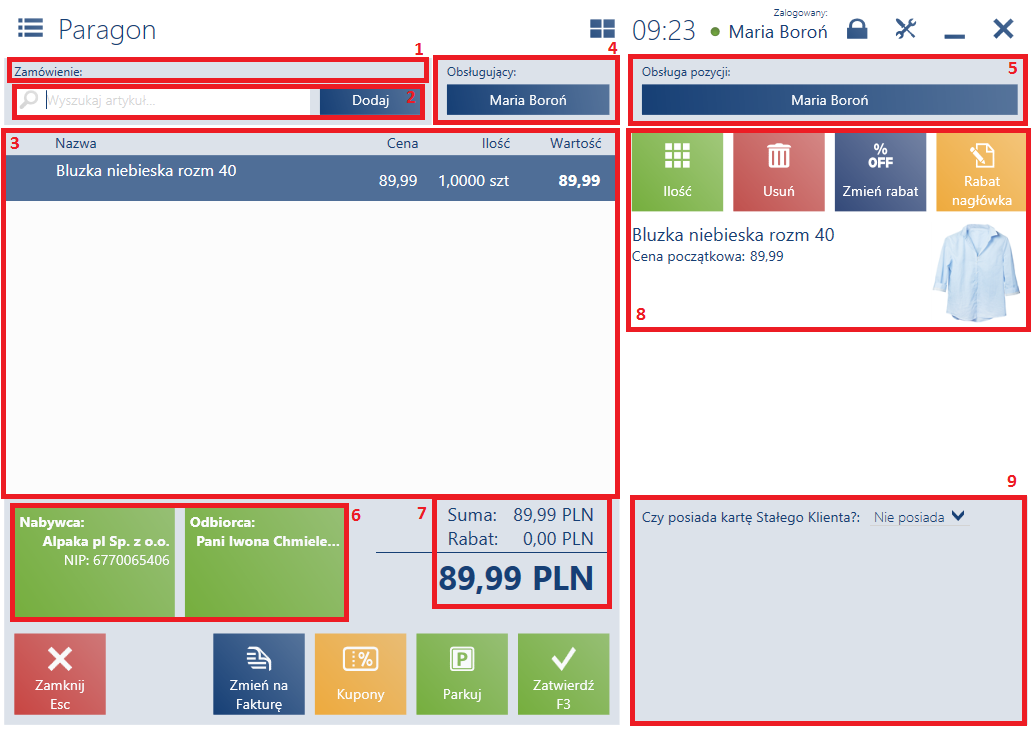
Na formularzu dodawanego dokumentu PAR/FS znajdują się następujące pola (poszczególne punkty odpowiadają zaznaczonym miejscom na zrzucie ekranu):
-
- Zamówienie – pole edytowalne
- Pole Wyszukaj artykuł – umożliwia wyszukanie oraz dodanie artykułu na dokument
- Lista pozycji zawierająca kolumny:
- Nazwa
- Cena
- Ilość
- Wartość
Domyślnie ukryte:
-
-
- Cena bazowa
- Cena początkowa
- Lp.
- Kod
- Stawka VAT
- Obsługujący – pracownik wystawiający dokument
- Obsługa pozycji
- Kontrahent – umożliwia wskazanie kontrahenta (nabywcy, odbiorcy) dokumentu. Dokument FS wymaga wskazania konkretnego kontrahenta (nie może być Nieokreślony).
- Podsumowanie – prezentuje sumaryczną wartość wprowadzonych na dokument pozycji:
-
Uwaga
Kierunek naliczania VAT można zdefiniować w systemie ERP.
-
- Szczegóły pozycji – prezentuje szczegółowe informacje na temat elementu dokument oraz umożliwia zmianę jego ilości, ceny początkowej itd.
- Atrybuty – atrybuty przypisane do typu dokumentu
Na formularzu dodawanego paragonu lub faktury sprzedaży znajdują się następujące przyciski:
-
- [Parkuj] – zapisuje dokument w celu jego dalszej realizacji w późniejszym czasie lub na innym stanowisku POS
- [Zatwierdź] – zatwierdza dokument
- [Drukuj] – drukuje dokument (przycisk domyślnie ukryty)
- [Kupony] – wskazuje kupon rabatowy
- [Nalicz promocje]/[Promocje] – nalicza/usuwa promocje pakietowe
- [Faktury zaliczkowe] – uwzględnia istniejące zaliczki wskazanego kontrahenta
Uwaga
Dokumentu nie można zatwierdzić jeśli którakolwiek dodana pozycja ma zerową wartość.
Przykład
Do stanowiska sprzedaży detalicznej podchodzi klient z kilkoma artykułami. W celu wystawienia paragonu, operator wybiera z głównego menu kafel [Nowy dokument]. Następnie skanuje kody EAN towarów. Po zatwierdzeniu dokumentu, w oknie płatności kasjer wybiera odpowiednią formę płatności i zatwierdza transakcję. Na zintegrowanej drukarce fiskalnej zostaje wydrukowany paragon.
Uwaga
Termin płatności na dokumencie handlowym ustawiany jest na bieżącą datę. W przypadku płatności formą bez przyjmowania zapłaty, termin płatności jest pobierany z ustawień kontrahenta (zdefiniowanych w systemie ERP).

